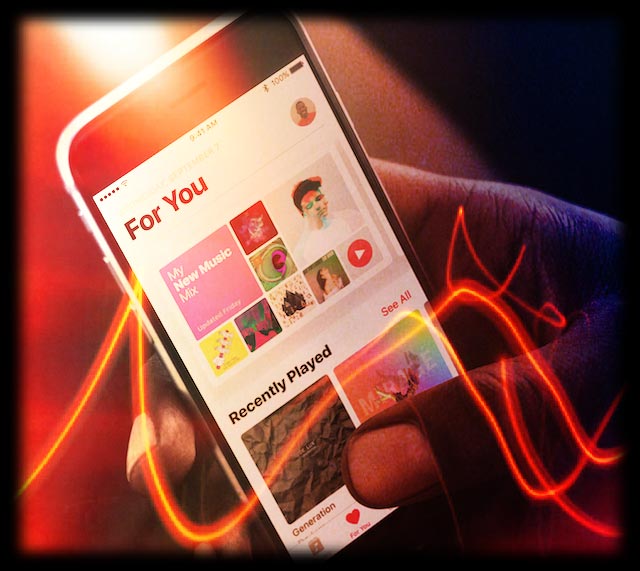
Imagina esto: te vas de vacaciones a Europa y tomas una gran cantidad de fotos con tu iPhone de confianza. Sin embargo, cuando va a mirar sus fotos en Fotos después del viaje, descubre que aparentemente fueron tomadas en medio del Océano Pacífico.
Las etiquetas de ubicación inexactas para fotos de iPhone no son necesariamente un problema generalizado, pero suceden de vez en cuando.
No está claro por qué sucede esto. Podría tener que ver con la lectura inexacta de la latitud o longitud de una ubicación o su dirección cardinal.
Del mismo modo, los productos de Apple también usan múltiples fuentes de datos para determinar la ubicación de un dispositivo: satélites GPS, triangulación de torre celular y estaciones base Wi-Fi cercanas. En algún lugar a lo largo del largo, la ubicación podría confundirse.
Cualquiera que sea el caso, las etiquetas de ubicación inexactas obviamente pueden ser molestas más adelante si estás organizando un álbum de fotos digital o usando la función Recuerdos en Fotos.
Desafortunadamente, actualmente no hay una manera de editar o corregir fácilmente etiquetas geográficas inexactas dentro de iOS. Pero, si tiene una Mac por ahí, puede actualizar la información de geoetiquetado utilizando un software fácilmente disponible.
Ocasionalmente, el problema podría deberse únicamente a la forma en que la aplicación Fotos está leyendo los metadatos de una imagen.
Usando Vista previa en macOS, puede confirmar si se trata de una falla simple o si en realidad es una foto equivocada.
Primero, coloca la foto en cuestión en tu Mac. La forma más fácil es enviarte un correo electrónico o usar AirDrop. (Si tiene varias imágenes con geoetiquetas potencialmente inexactas, simplemente elija una como ejemplo).
Luego, sigue estos pasos.
Si sus geoetiquetas están leyendo incorrectamente en Vista previa, puede editarlas fácilmente con Fotos en macOS.
Es útil si tiene My Photostream o iCloud Photos Library habilitado en sus dispositivos Apple. Si todo está sincronizado, entonces tus fotos ya deberían estar dentro de tu biblioteca de Fotos en Mac.
Si no, conecta tu dispositivo iOS a tu Mac e importa las imágenes a Fotos. Entonces:
En este punto, si tiene habilitada la Biblioteca de fotos de iCloud, sus ediciones de geoetiquetas deberían sincronizarse en sus dispositivos.
Vale la pena señalar que My Photostream no sincronizará metadatos. Por lo tanto, podría valer la pena configurar iCloud Photos Library si las etiquetas geográficas inexactas son una preocupación.
Si no tiene fácil acceso a una computadora basada en Mac, sus opciones son más limitadas.
Hay una variedad de aplicaciones en la App Store de iOS que dicen permitir capacidades de edición de metadatos. Desafortunadamente, la mayoría de ellos cuestan dinero.
Entre las aplicaciones pagas, Photo Investigator es una opción decente, y su precio de $ 2.99 para la versión completa es promedio. La descarga es gratuita, pero la edición de metadatos requiere la compra desde la aplicación.
Si estás dispuesto a morder la bala, es una aplicación bastante simple de usar. Solo ábrelo y dale acceso para ver tu biblioteca de fotos.
Luego, simplemente selecciona una foto, toca Metadatos y toca Editar en Ubicación. Desde aquí, podrás cambiar la ubicación simplemente colocando un marcador en el mapa.
Mike es un periodista independiente de San Diego, California.
Si bien cubre principalmente Apple y la tecnología de consumo, tiene experiencia pasada escribiendo sobre seguridad pública, gobierno local y educación para una variedad de publicaciones.
Ha usado bastantes sombreros en el campo del periodismo, incluyendo escritor, editor y diseñador de noticias.